نحوه تغییر منطقه در تلویزیون ال جی

برخی از گزینهها در تلویزیون الجی تنها در کشورهای خاصی در دسترس هستند. با تغییر منطقه، شما میتوانید به جدیدترین ویژگیها و برنامهها دسترسی پیدا کنید.
همه شما روی کاناپه خوابیده اید و تلویزیون هوشمند Hisense خود را روشن می کنید، فقط هیچ اتفاقی نمی افتد، یا شاید پیامی ببینید که به شما می گوید اتصالی وجود ندارد. مهم نیست چقدر تلاش می کنید، به نظر می رسد وای فای شما را به دردسر می اندازد.

اجازه نده این شب شما را خراب کند. راه هایی برای بازگشت سریع به جریان وجود دارد. این مقاله توضیح می دهد که چرا وای فای همچنان با تلویزیون هایسنس شما قطع می شود.
چرا این اتفاق می افتد؟
بیایید با بدیهی شروع کنیم - چرا تلویزیون هایسنس شما را از Wi-Fi قطع می کند؟ روتر شما ممکن است سرعت مناسبی را برای اتصال پایدار ارائه نکند، یا شاید مشکلی در نرم افزار تلویزیون شما وجود داشته باشد. برخی از فرآیندهای پس زمینه ممکن است با اتصال شما تداخل داشته باشند. حتی سایر دستگاه های موجود در خانه شما نیز اگر پهنای باند زیادی را اشغال کنند می توانند مقصر باشند. با این حال، این چیز جدی نیست و نسبتاً به راحتی قابل رفع است.
رفع سریع
راه حل های سریع اغلب تنها چیزی است که شما نیاز دارید.
چرخه برق تلویزیون و روتر شما
راه اندازی مجدد سریع اغلب مشکلات اتصال بی سیم را برطرف می کند. تلویزیون، روتر یا سایر دستگاههای متصل به شبکه را برای چند ثانیه خاموش کنید (حداقل 10 ثانیه، اما بیشتر را هدف بگیرید)، سپس آنها را دوباره روشن کنید و اتصال خود را دوباره بررسی کنید.
دوچرخهسواری قدرت واقعاً کار میکند. در حالی که دستگاه ها کار می کنند، عملکرد آنها گاهی اوقات به طور موقت گیر می کند یا باگ می شود. بازنشانی به آنها شروعی تازه می دهد و اغلب اتصال شما را دوباره راه اندازی می کند.
سیستم عامل تلویزیون را به روز کنید
مشکلات Wi-Fi شما ممکن است به این معنی باشد که باید سفتافزار تلویزیون یا روتر خود را بهروزرسانی کنید.
اگر اصلاً نمیتوانید از طریق تلویزیون خود به اینترنت وصل شوید (نه از طریق Wi-Fi و نه از طریق اترنت)، ممکن است لازم باشد سیستم عامل خود را به صورت آفلاین بهروزرسانی کنید:
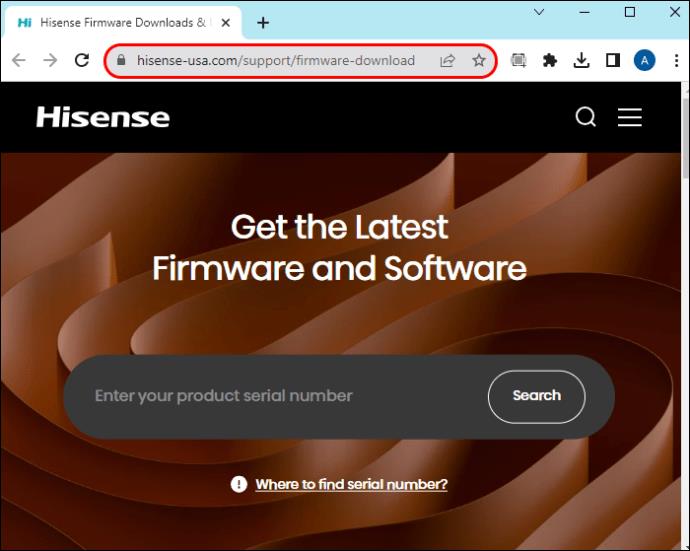



پاک کردن حافظه پنهان
پاک کردن حافظه نهان میتواند برخی از مشکلات دیگر را نیز حل کند و کاری بسیار بیضرر و در عین حال بالقوه مفید است، بنابراین امتحان کردن ضرری ندارد.
برای انجام این کار، به تنظیمات تلویزیون خود بروید و به دنبال گزینه ای برای تنظیم مجدد حافظه پنهان بگردید.

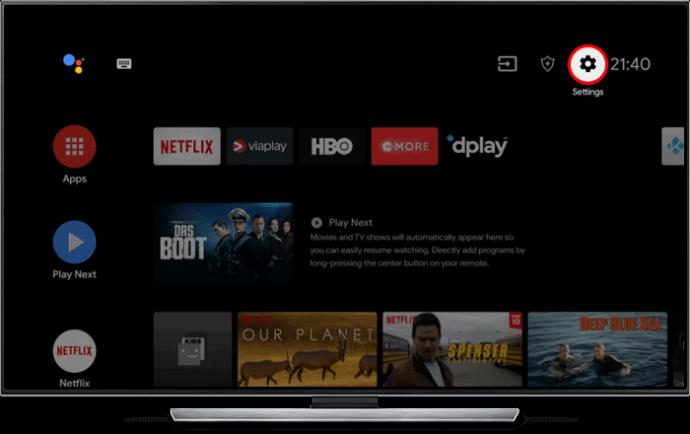
سرعت اینترنت خود را بررسی کنید
مشکلات Wi-Fi در تلویزیون هایسنس شما نیز می تواند به دلیل سرعت اینترنت شما باشد. اگر میخواهید از یک برنامه استفاده کنید، مثلاً یک سرویس پخش جریانی، و به پهنای باند کافی دسترسی ندارد، ممکن است متصل نشود. برای اطمینان از اینکه اتصال شما به خوبی اجرا می شود، تست سرعت را اجرا کنید.
اگر سرعت پایین باشد، ممکن است چیزی در پسزمینه در حال دانلود باشد، یا دستگاه دیگری ممکن است تمام سرعت اینترنت شما را از بین ببرد. اگر از شبکه اندازهگیری استفاده میکنید، ممکن است در صورت تمام شدن دادهها، بهطور خودکار به پایینترین سرعت تغییر کرده باشید.
از اتصال 5 گیگاهرتز استفاده کنید
استفاده از باند وای فای 5 گیگاهرتز می تواند اتصال مطمئن تر و سریع تری نسبت به فرکانس استاندارد 2.4 گیگاهرتز به شما بدهد، اگرچه این بستگی به محل قرارگیری تلویزیون شما دارد. اگر روتر شما 2.4 گیگاهرتز و 5 گیگاهرتز را به عنوان شبکه های جداگانه نشان می دهد، می توانید نام یکسانی به آنها بدهید. به این ترتیب، هر دستگاهی که از هر دو پشتیبانی می کند، بسته به نزدیکی و قدرت سیگنال، می تواند از هر دو استفاده کند.
عیب یابی پاداش
اگر راهحلهای بالا مشکلات Wi-Fi شما را برطرف نکرد، هنوز هم ترفندهایی وجود دارد که میتوانند شما را آنلاین کنند.
به یک اتصال سیمی بروید
اگر Wi-Fi در تلویزیون شما کار نمی کند و به نظر می رسد راهی برای راه اندازی مجدد آن وجود ندارد، یک اتصال سیمی را امتحان کنید. کابل اترنت را وصل کنید و ببینید آیا دوباره اینترنت دارید یا خیر. این به طور بالقوه می تواند به شما دسترسی مطمئن تری به اینترنت بدهد.
علاوه بر این، حتی اگر نمی خواهید به طور دائم در اترنت بمانید، امتحان کردن آن به شما کمک می کند مشکل را جدا کنید. اگر اینترنت با سیم به خوبی کار می کند، می دانید که مشکل در واقع وای فای است نه به طور کلی اینترنت.
تلویزیون خود را بازنشانی کنید
وقتی هیچ چیز دیگری کار نمی کند، بازنشانی کارخانه ای تلویزیون شما ارزش بررسی دارد. انجام این کار تمام تنظیمات و محتوای ذخیره شده در دستگاه را پاک می کند، بنابراین قبل از انجام این اقدام شدید به دقت فکر کنید. همچنین تمام شبکه های Wi-Fi ذخیره شده شما را پاک می کند، بنابراین باید دوباره وصل شوید.
مظنونین غیرعادی
در نهایت، ارزش بررسی برخی از دلایل احتمالی مشکلات وای فای را فراتر از خود تلویزیون و روتر دارد.
تداخل از سایر دستگاه ها
بین تلویزیون خود و هر وسیله الکترونیکی دیگری فاصله بگذارید، به خصوص اگر در اتصال به سیگنال Wi-Fi خود مشکل دارید. قرار دادن آنها خیلی نزدیک به هم، گاهی اوقات می تواند باعث تداخل شود و از قوی شدن ارتباط شما جلوگیری کند.
قدرت سیگنال Wi-Fi
اگر تلویزیون شما خیلی دور از روتر باشد، سیگنال Wi-Fi شما احتمالا ضعیف خواهد بود. اگر نمیتوانید هر یک از آنها را نزدیکتر کنید، یک راهحل عملی این است که یک توسعهدهنده وایفای تهیه کنید که باید اتصال را بهبود بخشد.
سخت افزار معیوب
در موارد نادر، مشکل ممکن است عمیقتر از اتصال شما باشد. ممکن است سخت افزار تلویزیون شما معیوب باشد. در این مورد، شاید بهتر باشد با تعمیرگاه مجاز هایسنس تماس بگیرید تا تکنسین آن را بررسی کند.
مشکلات ارائه دهنده خدمات اینترنت (ISP).
ممکن است ارائه دهنده خدمات اینترنت شما با مشکلاتی روبرو باشد. اگر Wi-Fi (یا به طور کلی اینترنت) در دستگاه های دیگری غیر از تلویزیون به درستی کار نمی کند، این احتمال حتی بیشتر است.
نگاه کنید و ببینید آیا هرگونه قطعی یا تعمیر و نگهداری گزارش شده در حال وقوع است یا خیر. اگر نه، با ISP خود تماس بگیرید و مشکل را گزارش دهید. دقیقاً توضیح دهید که چه اتفاقی در حال رخ دادن است و به متخصصان فرصت دهید تا آن را بررسی کنند.
در ارتباط باش
اگر تلویزیون Hisense به شما اجازه اتصال به Wi-Fi را نمی دهد، ممکن است یک چرخه برق ساده برای حل مشکل کافی باشد. از طرف دیگر، ممکن است به راه حل پیشرفته تری نیاز داشته باشید، مانند بازنشانی کارخانه ای تلویزیون. در هر صورت، نیازی به وحشت نیست، زیرا راه های مختلفی برای حل مشکل و بازگشت به پخش برنامه های مورد علاقه خود بدون وقفه وجود دارد.
آیا با تلویزیون هایسنس خود مشکلی در اینترنت داشته اید؟ اگر بله، چگونه آنها را حل کردید؟ در بخش نظرات زیر به ما اطلاع دهید.
برخی از گزینهها در تلویزیون الجی تنها در کشورهای خاصی در دسترس هستند. با تغییر منطقه، شما میتوانید به جدیدترین ویژگیها و برنامهها دسترسی پیدا کنید.
هنگام تماشای برنامه تلویزیونی مورد علاقه تان، لحظه ای بدتر از این نیست که دستگاه به طور تصادفی در یک صحنه به خصوص هیجان انگیز خاموش شود. اگر نمی دانید
اکثر خردهفروشان تلویزیونها را در حالت فروشگاه قرار میدهند تا خریداران بتوانند مشخصات صفحه نمایش و صدا را با کیفیت بالا ببینند. اما بعد از اینکه خریدی انجام دادید، همیشه این کار را خواهید کرد
بسیاری از دارندگان تلویزیون TCL با چراغ چشمک زن در پایین صفحه نمایش خود مشکل داشتند. اغلب، تلویزیون در حالی که نور روشن است از روشن شدن خودداری می کند
مشکل رایجی که کاربران Hisense TV تجربه می کنند، خاموش شدن تلویزیون آنها بدون دلیل مشخص است. هیچ چیز ناامید کننده تر از این نیست که شما در میانه راه خود باشید
همه شما روی کاناپه خوابیده اید و تلویزیون هوشمند Hisense خود را روشن می کنید، فقط هیچ اتفاقی نمی افتد، یا شاید پیامی ببینید که به شما می گوید اتصالی وجود ندارد.
نور به بهبود ظاهر کلی تلویزیون شما کمک می کند و به آن درخشندگی ظریفی می بخشد. و وقتی تلویزیون جدید است، این درخشش ممکن است شما را آزار ندهد. اما تمام شد
اگر تا به حال به یک فروشگاه لوازم الکترونیکی رفته باشید، ممکن است متوجه شده باشید که تلویزیون های نمایش داده شده محتوای بصری مشابهی را نشان می دهند. کوه های باشکوه، دریاهای درخشان،
بسیاری از تلویزیون های مدرن TCL دارای اتصال بلوتوث هستند. این به کاربران این فرصت را می دهد تا طیف وسیعی از لوازم جانبی دارای بلوتوث را مانند بی سیم متصل کنند
اکنون میان وعده ها به عنوان یک رشته آشپزی معروف شناخته می شوند و افراد و به ویژه جوانان را به خود جذب می کنند. میان وعده ها همیشه خوشمزه و چشم نواز هستند ، هر ساله غذاهای جدید و منحصر به فرد دیگری پیدا می شود. در اینجا ، WebTech360 محبوب ترین مناطق میان وعده در جهان را برای شما به ارمغان می آورد.
شما می خواهید در مورد عشق خود در آینده بدانید؟ شما می خواهید بدانید همسر شما هنگام شروع یک رابطه جدید چه شخصیتی خواهد داشت؟ به آنچه کارتهای تاروت درباره عشق شما می گویند گوش دهید.
راز مرگ اسطوره فوتبال آرژانتین ، دیگو مارادونا فاش شد
رزرو بلیط هواپیما به صورت آنلاین به شما کمک می کند تا با بسیاری از گزینه های مناسب پرواز ، ارزانترین بلیط هواپیما را بدست آورید. در این مقاله ، ما به شما نشان خواهیم داد که چگونه بلیط های سریع پرواز Jetstar را بصورت آنلاین و سریع بصورت آنلاین رزرو کنید.
Google Earth یکی از ابزارهای قدرتمند برای کاوش در زمین و فضا درست از دسک تاپ شماست. دانستن نکات مفید Google Earth به شما کمک می کند تا از این برنامه بیشترین بهره را ببرید.
رزرو بلیط هواپیما بصورت آنلاین اکنون بسیار محبوب شده است ، هنگام رزرو بلیط های آنلاین موجب صرفه جویی در وقت ، ابتکار عمل در ساعت می شوید و قیمت بلیط نیز ارزان تر از خرید در نمایندگی است.













